Haben Sie einen Computer mit Windows 10 Benutzerkonto anmelden ? Erhalten Sie eine Nachricht, dass Ihr Konto gesperrt oder deaktiviert ist ? Keine Panik, es gibt Lösungen, um Ihr Konto zu entsperren und wieder Zugriff auf Ihren Computer zu erhalten. windows Konto möglicherweise gesperrt ist und wie Sie es entsperren.
Was sind die möglichen Ursachen für die Sperrung eines windows Kontos?
Es gibt mehrere Gründe, die dazu führen können, dass Ihr windows Konto gesperrt . Zu den häufigsten zählen:

- Das Passwort zu oft eingegeben Windows 10 verfügt über eine Sicherheitsfunktion, die das Konto nach einer bestimmten Anzahl fehlgeschlagener Authentifizierungen sperrt. Die Anzahl der zulässigen Versuche kann je nach Computerkonfiguration variieren, liegt jedoch im Allgemeinen bei 5 oder 10.
- Ein Nutzungsbedingungen Microsoft-Kontos Windows anmelden , müssen Sie die Microsoft-Dienstleistungsvereinbarung einhalten. Wenn Microsoft verdächtige oder missbräuchliche Aktivitäten in Ihrem Konto feststellt, kann es Ihr Konto vorübergehend oder dauerhaft sperren. Wenn Sie beispielsweise Spam, Malware oder illegale Inhalte von Ihrem Konto aus versenden.
- Ein Hardware- oder Softwareproblem auf Ihrem Computer. Ihr Computer ist möglicherweise beschädigt oder mit einem Virus infiziert, der die ordnungsgemäße Funktion des Betriebssystems beeinträchtigt. Zum Beispiel, wenn Ihre Festplatte defekt ist oder Ihre Registrierung beschädigt ist.
Wie entsperre ich windows Konto?
Um windowsKonto zu entsperren, können Sie die folgenden Methoden ausprobieren:
Methode 1: Warten Sie, bis die Sperrverzögerung beendet ist
 Wenn Ihr Konto gesperrt wurde, weil Sie das Passwort zu oft falsch eingegeben haben, können Sie warten, bis die Sperrzeit abgelaufen ist, und dann versuchen, sich erneut anzumelden. Die Sperrzeit kann je nach Computerkonfiguration variieren, beträgt jedoch im Allgemeinen 30 Minuten. Die verbleibende Zeit können Sie auf dem Anmeldebildschirm sehen.
Wenn Ihr Konto gesperrt wurde, weil Sie das Passwort zu oft falsch eingegeben haben, können Sie warten, bis die Sperrzeit abgelaufen ist, und dann versuchen, sich erneut anzumelden. Die Sperrzeit kann je nach Computerkonfiguration variieren, beträgt jedoch im Allgemeinen 30 Minuten. Die verbleibende Zeit können Sie auf dem Anmeldebildschirm sehen.
Methode 2: Passwort zurücksetzen
Wenn Sie Ihr Passwort vergessen haben oder glauben, dass es kompromittiert wurde, können Sie es zurücksetzen, um Ihr Konto zu entsperren. Die Vorgehensweise hängt davon ab, ob Sie ein lokales Konto oder ein Microsoft-Konto verwenden.
- Wenn Sie ein lokales Konto verwenden, müssen Sie zuvor eine Kennwortrücksetzdiskette oder ein USB-Laufwerk mit den Anmeldeinformationen erstellt haben. Wenn ja, befolgen Sie diese Schritte:
- Stecken Sie die Diskette oder das USB-Laufwerk in den Computer und starten Sie ihn neu.

- Klicken Sie im Anmeldebildschirm auf „Passwort zurücksetzen“ .
- Befolgen Sie die Anweisungen auf dem Bildschirm, um die Festplatte oder das USB-Laufwerk auszuwählen und ein neues Passwort zu erstellen.
- Entfernen Sie die Festplatte oder das USB-Laufwerk und starten Sie den Computer neu.
- Melden Sie sich mit Ihrem neuen Passwort an.
- Stecken Sie die Diskette oder das USB-Laufwerk in den Computer und starten Sie ihn neu.
- Wenn Sie ein Microsoft-Konto verwenden, müssen Sie Zugriff auf eine andere Überprüfungsmethode haben, beispielsweise eine sekundäre E-Mail-Adresse, Telefonnummer oder eine Authentifizierungs-App. Wenn ja, befolgen Sie diese Schritte:

- Klicken Sie auf dem Anmeldebildschirm auf Ich habe mein Passwort vergessen .
- folge den Anweisungen
- auf dem Bildschirm, um die Verifizierungsmethode auszuwählen und einen Sicherheitscode zu erhalten.
- Geben Sie den Sicherheitscode ein und erstellen Sie ein neues Passwort.
- Starten Sie den Computer neu und melden Sie sich mit Ihrem neuen Passwort an.
Dieser Artikel könnte Ihnen gefallen: Windows 10 neu installieren und reparieren
Methode 3: Verwenden Sie ein anderes Administratorkonto
Wenn Sie auf dem Computer ein anderes Benutzerkonto mit Administratorrechten haben, können Sie dieses zum Entsperren Ihres Kontos verwenden. Gehen Sie dazu folgendermaßen vor:
- Melden Sie sich mit dem Administratorkonto an und öffnen Sie den Computer-Manager . Sie können darauf zugreifen, indem Sie mit der rechten Maustaste auf die „Start und „Computerverwaltung“ .

- Klicken Sie im linken Bereich auf Lokale Benutzer und Gruppen und dann auf Benutzer .

- Klicken Sie im rechten Bereich mit der rechten Maustaste auf den Namen des gesperrten Kontos und wählen Sie Eigenschaften .

- Deaktivieren Sie Registerkarte „Allgemein“ das Kontrollkästchen „Konto ist gesperrt“ und klicken Sie auf „OK“ .
- Melden Sie sich vom Administratorkonto ab und wieder mit Ihrem Konto an.
Methode 4: Verwenden Sie die Eingabeaufforderung
Wenn Sie kein anderes Administratorkonto oder keine Kennwortrücksetzdiskette haben, können Sie versuchen, Ihr Konto über die Eingabeaufforderung zu entsperren. Gehen Sie dazu folgendermaßen vor:
- mehrmals die Taste F8 bevor Windows geladen wird. Dadurch gelangen Sie zum Menü mit den erweiterten Startoptionen.
- Wählen Sie „Abgesicherter Modus mit Eingabeaufforderung“ und drücken Sie die Eingabetaste .
- Geben Sie nach dem Öffnen der Eingabeaufforderung den folgenden Befehl ein und drücken Sie Eingang :
- net-Benutzer Benutzername /aktiv:ja
- Ersetzen Sie den Benutzernamen durch den Namen des gesperrten Kontos.
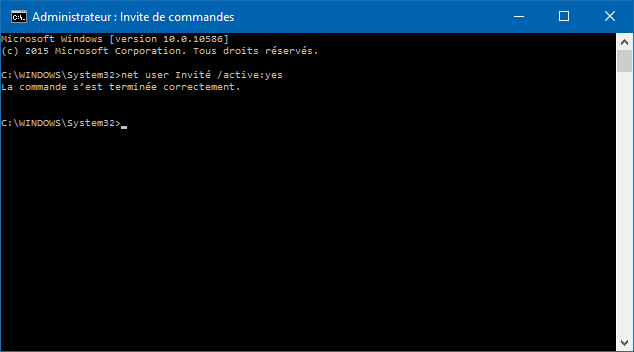
- Starten Sie Ihren Computer normal neu und melden Sie sich mit Ihrem Konto an.
Gut zu wissen: Schwarzer Bildschirm mit sichtbarem Mauszeiger: 4 Lösungen, um das Problem zu beheben
FAQs
Hier sind einige häufig gestellte Fragen zur windows Kontosperre:
Wie verhindere ich, dass mein windows Konto gesperrt wird?
Um zu verhindern, dass Ihr windows Konto gesperrt wird, können Sie die folgenden Schritte ausführen:
- Merken Sie sich Ihr Passwort sorgfältig oder notieren Sie es an einem sicheren Ort.
- Geben Sie Ihr Passwort nicht zu schnell oder zu oft ein, wenn Ihnen ein Fehler unterläuft.
- Befolgen Sie die Nutzungsbedingungen für Microsoft-Konten, wenn Sie eines verwenden.
- Schützen Sie Ihren Computer vor Viren und Hardwareschäden.
Woher weiß ich, ob mein windows Konto gesperrt ist?
Um herauszufinden, ob Ihr windows Konto gesperrt ist, können Sie prüfen, ob Sie beim Versuch, sich anzumelden, eine Meldung erhalten, dass Ihr Konto gesperrt oder deaktiviert ist. Sie können auch überprüfen, ob Sie von einem anderen Gerät oder Webbrowser aus auf Ihr Microsoft-Konto zugreifen können.
Wie entsperre ich mein Microsoft-Konto, wenn ich keinen Zugriff auf meine Verifizierungsmethode habe?
Wenn Sie keinen Zugriff auf Ihre Verifizierungsmethode zum Entsperren Ihres Microsoft-Kontos haben, können Sie versuchen, ein Formular zur Kontowiederherstellung auszufüllen. Gehen Sie dazu folgendermaßen vor:
- Klicken Sie auf dem Anmeldebildschirm auf Ich habe mein Passwort vergessen .
- Befolgen Sie die Anweisungen auf dem Bildschirm, um Ihre E-Mail-Adresse und den angezeigten Sicherheitscode einzugeben.
- Klicken Sie auf „Ich habe keine Informationen“ , wenn Sie aufgefordert werden, eine Verifizierungsmethode auszuwählen.
- Klicken Sie auf Kontowiederherstellungsformular ausfüllen und befolgen Sie die Anweisungen auf dem Bildschirm, um so viele Informationen wie möglich über Ihr Konto und Ihre Aktivitäten bereitzustellen.
- Warten Sie, bis Microsoft Ihre Anfrage überprüft und Ihnen eine E-Mail-Antwort sendet. Dies kann bis zu 24 Stunden dauern.
Abschluss
Die Sperrung windows Konten ist ein Problem, das Sie daran hindern kann, auf Ihren Computer und Ihre Daten zuzugreifen. Für dieses Problem gibt es mehrere mögliche Ursachen, aber auch mehrere Lösungsansätze. Wir hoffen, dieser Artikel hat Ihnen geholfen zu verstehen, warum Ihr windows Konto möglicherweise gesperrt ist und wie Sie es entsperren können. Wenn Sie noch Fragen oder Kommentare haben, teilen Sie uns dies bitte im folgenden Abschnitt mit.

![[GetPaidStock.com]-6452627b3aa6f](https://tt-hardware.com/wp-content/uploads/2023/05/GetPaidStock.com-6452627b3aa6f-696x369.jpg)


